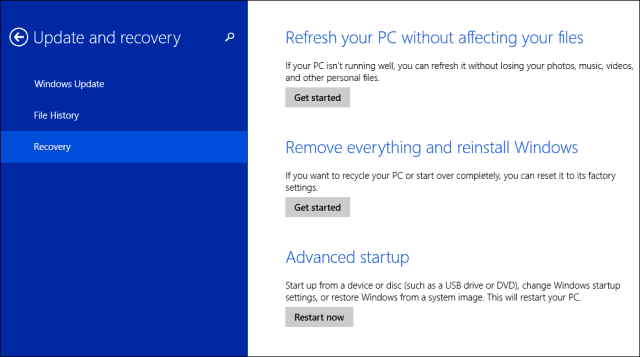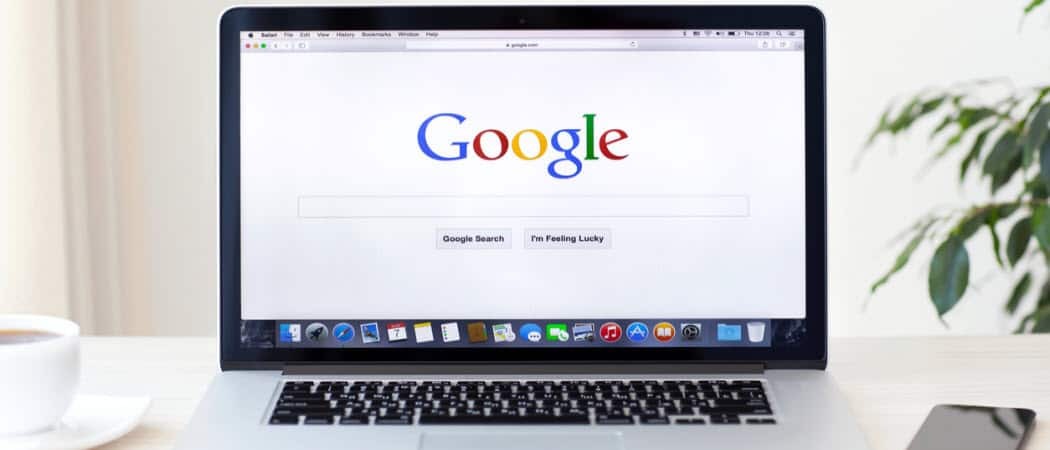Hur man använder den nya Pinterest, vad marknadsförare behöver veta
Pinte~~Pos=Trunc / / September 25, 2020
 Är du uppdaterad med alla de senaste ändringarna på Pinterest?
Är du uppdaterad med alla de senaste ändringarna på Pinterest?
Pinterest nyligen gjort flera ändringar på deras webbplats.
De modifierade vissa funktioner, lade till nya och till och med blev av med några.
I den här artikeln kommer jag att dela vad du behöver veta om dessa förändringar och påverkan på dina marknadsföringsstrategier för att se till att du fortsätter att generera försäljning och leads genom Pinterest.
Hur man byter till det nya utseendet
För att få det nya utseendet, bläddra över ditt företags / profilnamn längst upp till höger på ditt konto. En rullgardinsmeny visas. På den här menyn klickar du på det sista alternativet, Byt till nytt utseende.
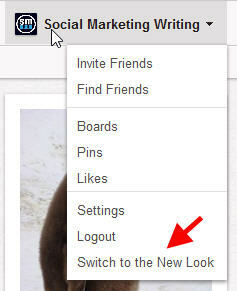
En popup öppnas och frågar dig om du är "Redo att byta för gott?" Om du är det, klicka på den röda Get It Now-knappen.
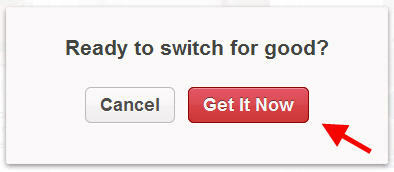
Ett annat popup-meddelande kommer att visas på skärmen och välkomnar dig till det nya utseendet. Klicka på den röda Okay-knappen så kommer det nya utseendet att ställas in.
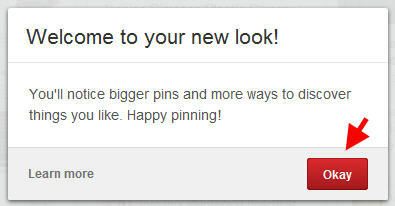
Vad har förändrats: modifieringar, nya tillägg och borttagningar
Nu när du vet hur du ställer in det nya utseendet, här är de viktiga ändringarna som gör det enkelt för dig att använda den nyligen inställda webbplatsen.
1. Större stift: Pins brukade ha en bredd på 600 pixlar när de förstorades. De är 735 pixlar breda nu.
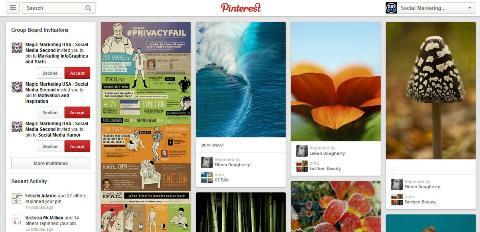
2. Kategorisektionen: En av de mest uppenbara förändringarna du kommer att märka är att avsnittet Kategorier har flyttats.
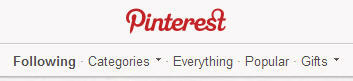
I den tidigare versionen var avsnittet Kategorier, tillsammans med Allt, Populärt, Gåvor etc., mitt i höger, nedanför där det står "Pinterest".
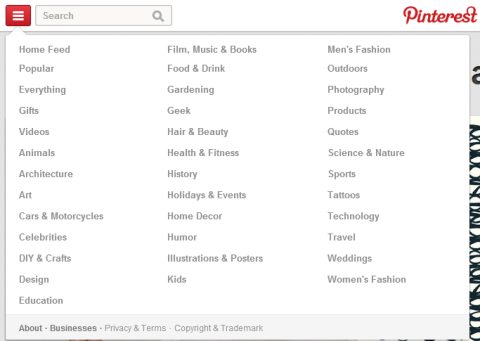
Nu är det längst upp till vänster, precis bredvid sökfältet. Under den här menyn hittar du hemflödet, populärt avsnitt, allt, gåvor och alla andra kategorier. Du kommer också att märka att det finns ett nytt videoklipp.
3. Kommentar-knappen har tagits bort: I den tidigare versionen, när du svävade över en nål, dök upp knappen Kommentarer. Du kan sedan klicka på den här knappen och lämna kommentarer. Denna knapp har kasserats. För att lämna kommentarer, klicka på nålen och förstora den så ser du en kommentarruta där du kan skriva in din kommentar.
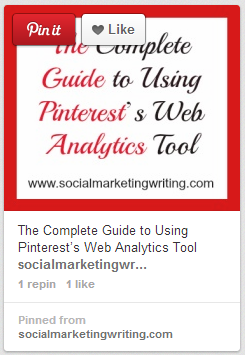
Du kommer också Observera att Repin-knappen har ersatts av Pin It-knappen. Den här knappen gör samma jobb som Repin-knappen - det kan du klicka på den och sätt tillbaka stiftet.
4. Fler alternativ när du expanderar stift: På höger sida av de utökade stiften ser du fler stift från samma kort. Du kommer också att se stift från samma webbplats.
Få YouTube Marketing Marketing - Online!

Vill du förbättra ditt engagemang och försäljning med YouTube? Gå sedan med i det största och bästa samlingen av YouTubes marknadsföringsexperter när de delar sina beprövade strategier. Du får steg-för-steg liveinstruktion med fokus på YouTube-strategi, skapande av video och YouTube-annonser. Bli YouTube-marknadsföringshjälten för ditt företag och kunder när du implementerar strategier som ger beprövade resultat. Detta är ett live-online-träningsevenemang från dina vänner på Social Media Examiner.
KLICKA HÄR FÖR DETALJER - FÖRSÄLJNING SLUTAR 22 SEPTEMBER!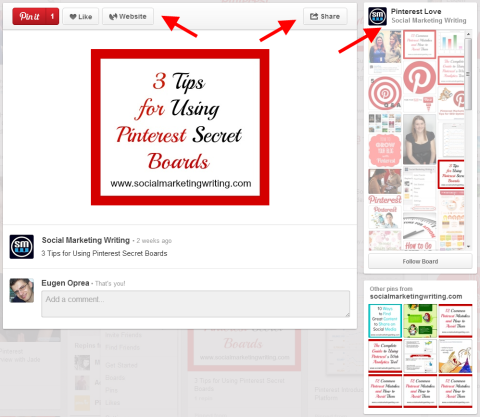
Du hittar också en Dela-knapp på toppen, vilket gör det enkelt att göra det dela nålen på andra sociala nätverk. Till höger om stiftet hittar du andra stift från samma kort och webbplats.
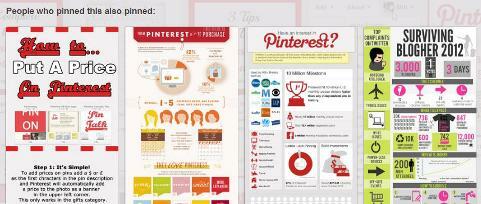
Under stiftet hittar du en samling stift gjorda av samma personer som fäst den utvidgade bilden som heter "Människor som fäst denna också fästs".
En annan förändring att notera är att antalet repins och likes har flyttats till toppen. Och länken till nålen finns under webbplatsen. Det finns också en delningsknapp som gör det enkelt för dig att göra det dela stift i andra nätverk och via e-post.
5. Inställningsmetoden har ändrats: Tidigare kunde alla inställningsändringar göras under en inställningssida. Men nu har inställningarna delats in i profilinställningar och kontoinställningar.
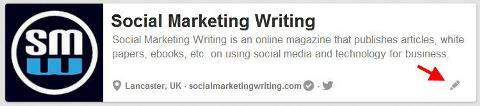
Profilinställningar kan ändras genom att klicka på pennikonen på din profilsida. Här kan du redigera ditt namn, användarnamn, om avsnitt (du kan behöva ändra detta eftersom teckenbegränsningen har minskats till 160 tecken), plats och webbplats.
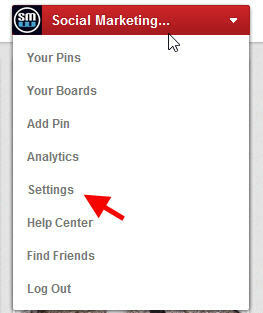
För att redigera kontoinställningar, håll muspekaren över din profil / företagsnamn i det övre högra hörnet och klicka på Inställningar som visas i rullgardinsmenyn. Här kan du redigera e-postadress, lösenord, språk, företagstyp, kontaktnamn, sekretess, meddelanden och sociala nätverk. Du kanske vill titta på meddelanden när de har gjort det enkelt för dig att göra det hantera de meddelanden du får.
6. Analys: Detta är förmodligen den bästa funktionen som introducerades i den nya Pinterest, särskilt för företag, marknadsförare och bloggare. Det ger en möjlighet till se om dina ansträngningar omvandlas till resultat.
Du kan bara visa din analys om du har verifierat din webbplats. Om du inte har gjort det borde du göra det nu. Du kan lära dig hur du verifierar din webbplats genom att läsa den här posten av Kristi Hines.
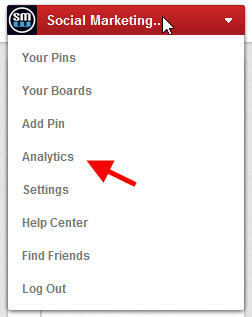
När du har verifierat din webbplats, bläddra över ditt profilnamn längst upp till höger och klicka på Analytics, som visas i rullgardinsmenyn. Här kan du se:
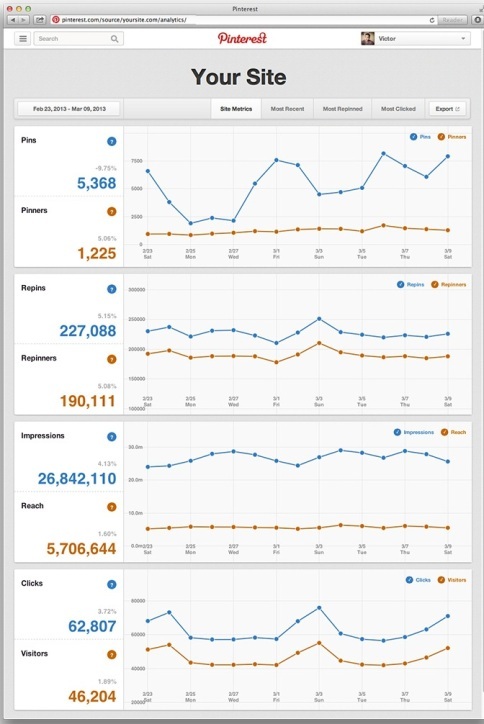
1. Antalet vardagliga pins och pinners från din webbplats
2. Antalet vardagliga repins och repinners
3. Det totala antalet gånger dina stift har dykt upp på webbplatsen och antalet gånger de sågs
4. Antalet klick och webbplatsbesökare
5. De senaste stiften från din webbplats
6. De mest repinned och de mest klickade stiften
7. Du kan också ladda ner all denna information
För en detaljerad post om vad varje termin är och hur du använder dem för att marknadsföra ditt företag, kolla in den här posten.
- Du kan för närvarande inte gilla brädor på Facebook.
- Knappen Ordna om kort har tagits bort - du kan enkelt ordna ombord nu genom att helt enkelt dra dem runt med markören.
Dessa är de viktigaste ändringarna som har gjorts på Pinterest. När du är redo, byt till det nya utseendet och få ut det mesta av dem.
Vad tycker du om ovanstående förändringar? Vilka förändringar är du nöjd och missnöjd med? Glömde jag att lista någon av dem? Lämna dina kommentarer nedan.